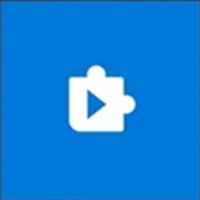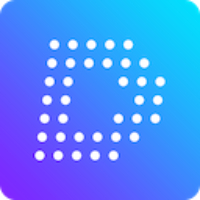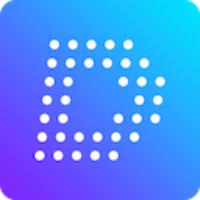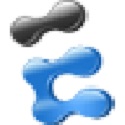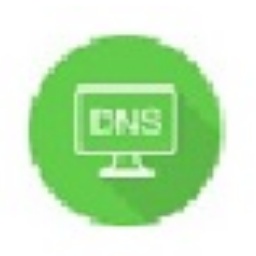WGestures是一款windows下的全局鼠标手势软件。WGestures鼠标手势软件操作简单,功能实用,你可以使用该软件快速复制、粘贴、关闭窗口等多种快捷功能,不仅如此WGestures鼠标手势软件支持超高分辨率屏幕,为用户带来高效便捷的使用体验。
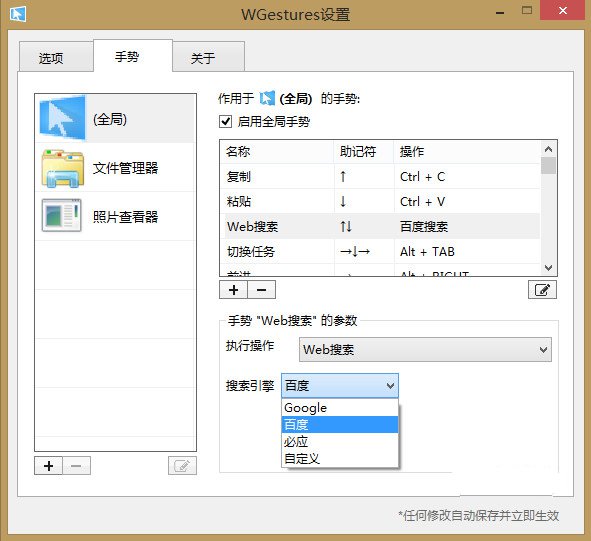
WGestures鼠标手势软件功能介绍
简单高效
WGestures鼠标手势软件帮助您化繁为简,将注意力保持在重要的工作上,远离那些繁琐的细节。WGestures每个手势仅由8种方向组合而成,超高的识别率让您不必担心鼠标画不准确。
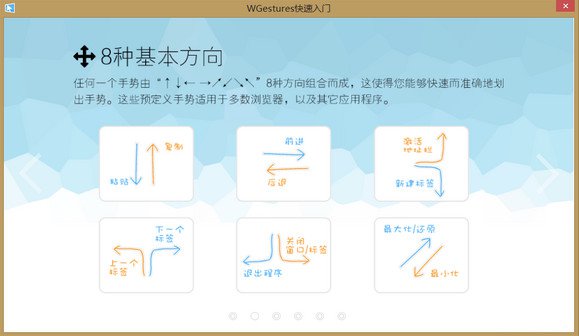
如影随形
WGestures鼠标手势软件包含了独有的“无处不搜索”功能,帮助您飞速搜寻信息。不仅支持Google、百度和必应,也可以使用其他任何的搜索引擎。
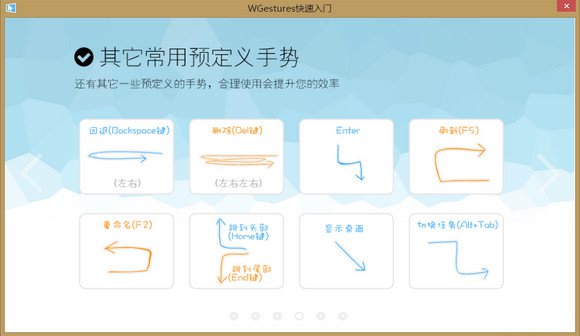
保持创新
WGestures鼠标手势软件可以作用于几乎任何应用程序。除了预定义的手势外,您还可以为任意应用程序添加任意手势。
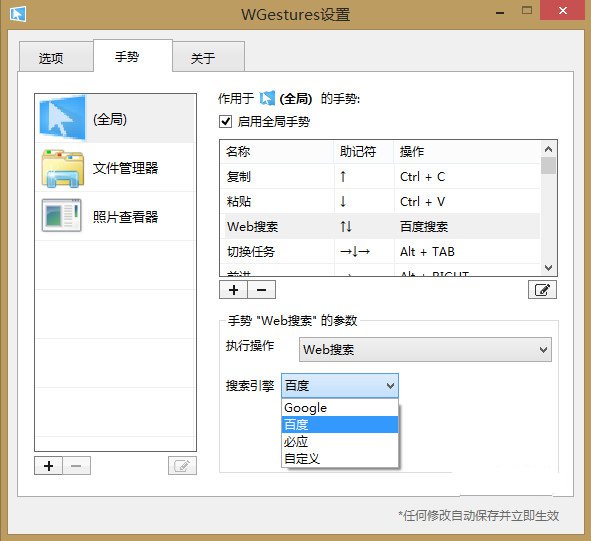
赏心悦目
WGestures能将手势曲线平滑而高效的绘制在屏幕上;漂亮的颜色能给人愉悦的心情,您可以将手势设置为任何一种喜欢的颜色。
WGestures也支持超高分辨率的屏幕(比如Retina甚至4k),并且获得更精致的视觉效果。
WGestures鼠标手势软件安装步骤
1、首先在本站下载WGestures鼠标手势软件安装包,下载完成后得到zip格式的压缩包,我们先解压后得到exe安装文件,我们双击运行进入WGestures鼠标收拾软件许可协议界面,我们先勾选我接受许可协议,然后在点击界面下方的安装。
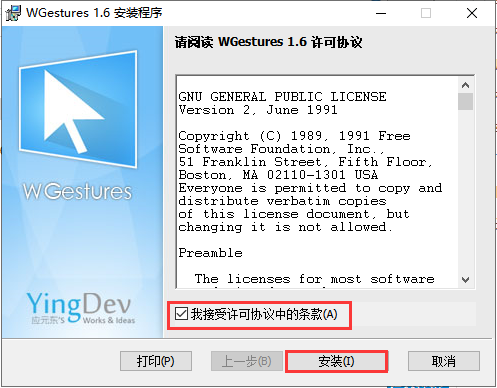
2、进入到WGestures鼠标手势软件安转界面,如下图所示,你需要等到安装进度条完成。在安装过程中可能会弹出系统的安全警告,我们点击界面下方的是选项就可以继续安装了。
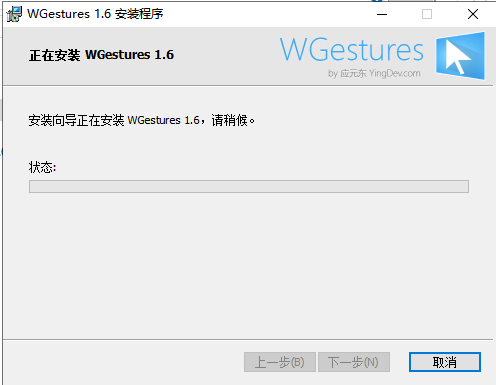
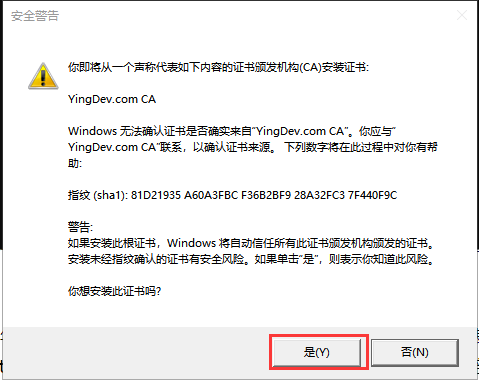
3、WGestures鼠标手势软件安装完成,出现下图中的界面就表明软件已经成功安装到你的电脑上,我们点击界面下方的完成就可以关闭安装界面了。
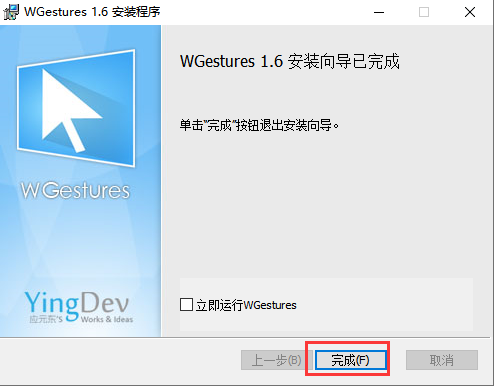
WGestures鼠标手势软件使用方法
1、首先我们在本站下载安装WGestures鼠标手势软件后,我们就可以打开软件界面,如下图所示,我们按照界面的提示完成操作,然后进行下一步。
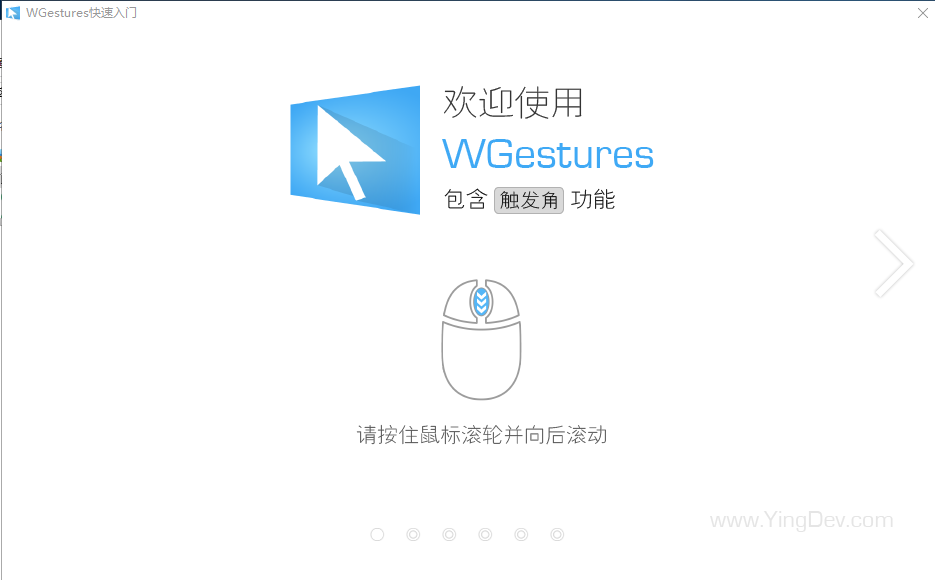
2、然后我们点击界面中的手势选项,接下来我们在界面找打“+”选项并点击,然后毁出现添加手势的界面,我们将需要的手势添加到软件中就可以了。
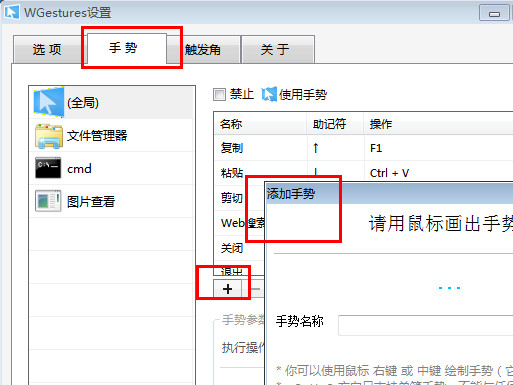
3、我们还可以在WGestures鼠标手势软件界面的选项中进行设置,你可以设置开机自启、自动更新、手势有效性、使用习惯、显示等选项,设置完成后可以自动保存,简单便捷。
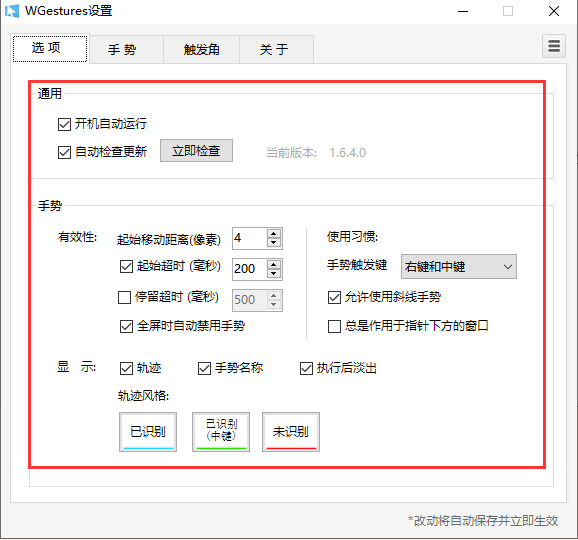
WGestures鼠标手势软件更新日志
修正 Windows 10 1703 Edge 兼容问题
番茄下载站小编推荐:
WGestures鼠标手势软件一个非常不错的软件,可以让你设置预定的手势来快捷操作屏幕,简单实用,还有着无处不搜索的功能,帮助快速搜索需要的信息,为大家带来很不错的体验。有需要的下伙伴赶紧来下载使用吧。本站还为您提供超级鼠标手势、快捷手势、StrokesPlus win8鼠标手势设置等供您下载。